Overwatch perdió la conexión con el servidor de juegos: ¿cómo solucionarlo?
Juegos / / August 05, 2021
En este tutorial, mencionaremos la solución para el error de conexión perdida al servidor de juegos en Overwatch. Este juego de disparos en primera persona multijugador por equipos es definitivamente uno de los juegos FPS favoritos de los fanáticos. Trabajando juntos para asegurar y defender los puntos de control en un mapa, los jugadores se asignan a dos equipos de seis miembros cada uno. Hay un montón de cosas diferentes para probar en este juego. Sin embargo, últimamente, los usuarios han comenzado a enfrentar algunos problemas en este juego. La mayoría de las veces, está relacionado con problemas de conectividad de red.
Si hay algún problema en Internet o el juego no puede conectarse a su servidor, no podrás jugarlo. Esto es algo que molesta a todos. Al ver el aumento en la consulta relacionada con este problema, decidimos compilar este artículo y enumerar las diferentes correcciones relacionadas con el error Overwatch Lost Connection to Game Server. Dicho esto, si usted es uno de los muchos usuarios que enfrentan este problema, siga las correcciones mencionadas a continuación.

Tabla de contenido
-
1 Cómo arreglar Overwatch Lost Connection to Game Server Error
- 1.1 Solución 1: actualice el controlador de red
- 1.2 Solución 2: restablecer Winsock
- 1.3 Solución 3: deshabilite su proxy
- 1.4 Solución 4: Vaciar DNS y renovar la dirección IP
- 1.5 Solución 5: verifique las aplicaciones en segundo plano usando Internet
- 1.6 Solución 6: use la herramienta de diagnóstico de red de Blizzard
- 2 Conclusión
Cómo arreglar Overwatch Lost Connection to Game Server Error
Hemos logrado compilar alrededor de seis tipos diferentes de correcciones para este error. No existe ninguna solución en particular para solucionar este problema. Si bien uno de los métodos podría funcionar para algunos, otros pueden encontrar diferentes métodos que funcionen a su favor. Dicho esto, aquí están todas las correcciones asociadas con el error Overwatch Lost Connection to Game Server. ¡Vamos a empezar!
Solución 1: actualice el controlador de red
Puede darse el caso de que esté utilizando una versión anterior de un controlador de red. diferente a Actualizacion de Windows, estos no se descargan automáticamente. Tendrá que comprobarlo manualmente. Para hacerlo, estos son los pasos necesarios:
- Dirigirse a Administrador de dispositivos en el menú Inicio.
- Haga clic en el Adaptadores de red opción para expandirlo. Haga clic con el botón derecho en el adaptador inalámbrico y seleccione Actualizar los controladores.

- En el siguiente menú que aparece, haga clic en Busque automáticamente el software del controlador actualizado.
Espere hasta que Windows encuentre la última versión del controlador y actualícela. Una vez que lo haga, inicie el juego y verifique si el error Overwatch Lost Connection to Game Server se corrigió o no. ¿Sin suerte? Pruebe la siguiente solución que se menciona a continuación.
Solución 2: restablecer Winsock
Winsock es una interfaz de programación que maneja varias solicitudes de entrada / salida para aplicaciones que requieren Internet para funcionar. Puede intentar restablecerlo y volver a cambiarlo a su estado predeterminado de la siguiente manera:
- Abra el símbolo del sistema desde el menú Inicio (inícielo como administrador).
- Entrar reinicio de netsh winsock en la ventana de CMD y presione Enter para ejecutar el comando.
- Espere a que finalice el proceso. Una vez hecho esto, cierra esta ventana de CMD e inicia el juego. El error Overwatch Lost Connection to Game Server debería desaparecer. Si no es así, diríjase a la siguiente solución.
Solución 3: deshabilite su proxy
UN servidor proxy tiene muchas ventajas. Sin embargo, a veces, puede entrar en conflicto con su red y, como resultado, algunas aplicaciones o juegos pueden no funcionar como se esperaba. Por tanto, es mejor desactivar tu proxy antes de iniciar el juego. Para hacerlo, estas son las instrucciones:
- Abra el cuadro de diálogo Ejecutar. Puede tomar la ayuda de la combinación de teclas de acceso directo de Windows + R.
- Entrar inetcpl.cpl en el cuadro Ejecutar y haga clic en OKAY.
- Dirígete a la pestaña Conexión y haz clic en Nunca marcar una conexión. A continuación, haga clic en Configuración de LAN.

- En la nueva ventana que aparece, desmarca la casilla Utilice un servidor proxy para su LAN opción.
- Por otro lado, marque la Detectar automáticamente la opción de configuración. Hacer clic Okay y luego deshabilite su proxy.
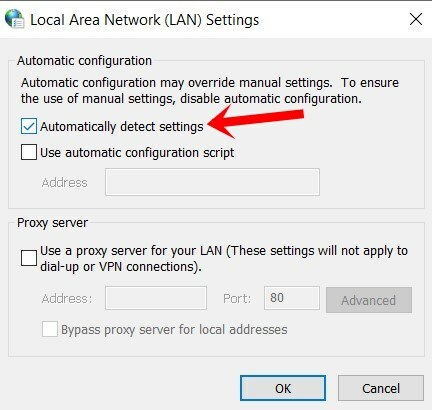
Ahora abra el juego y vea si el error Overwatch Lost Connection to Game Server está ahí o no. Si está arreglado, muy bien, de lo contrario, siga las otras soluciones que se mencionan a continuación.
Solución 4: Vaciar DNS y renovar la dirección IP
Al igual que los navegadores de Internet, el sistema operativo también almacena la caché conocida como servidor de nombres de dominio. Contiene información sobre la dirección IP, nombres de host, etc. Sin embargo, los archivos de caché DNS corruptos u obsoletos pueden ser motivo de preocupación. En ese caso, limpiar el DNS y renovar una nueva dirección IP podría ser la mejor manera de avanzar. Así es como se puede hacer:
- Inicie el símbolo del sistema como administrador desde el menú Inicio.
- Entrar ipconfig / flushdns en la ventana de cmd y presione Enter. Esto debería limpiar tu DNS.
- Ahora para renovar su dirección IP, escriba ipconfig / release en la ventana del símbolo del sistema y presione Enter. También puede usar la ventana de comandos abierta anteriormente, sin necesidad de abrir una nueva.
Eso es. Ha limpiado correctamente el DNS y ha renovado la dirección IP. Compruebe si el error de Overwatch Lost Connection to Game Server se ha solucionado o no. Bueno, si aún no puedes solucionarlo, no te preocupes, también tenemos otros trucos preparados. Pruébalos.
Solución 5: verifique las aplicaciones en segundo plano usando Internet
Podría darse el caso de que algunas aplicaciones o sus servicios y procesos se ejecuten en segundo plano acaparando el ancho de banda de la red. Como resultado, es posible que su juego no obtenga la red requerida y, por lo tanto, no pueda funcionar como se esperaba. Para verificar lo mismo, inicie el Administrador de tareas usando el Ctrl + Mayús + Suprimir atajo de teclado.

Seleccione las aplicaciones que consumen su red y haga clic en Tarea final situado en la parte inferior derecha. Ahora inicie el juego y vea si está funcionando. Si no es así, hay un consejo más que podría probar que se menciona a continuación.
Solución 6: use la herramienta de diagnóstico de red de Blizzard
Blizzard, el desarrollador de Overwatch, también ha creado una herramienta de diagnóstico de red que puedes probar. Le ayudará a diagnosticar si hay problemas de conectividad de red. Siga los pasos a continuación para probarlo.
- Dirigirse a Espejo de Battle.net de Blizzard.
- En el menú del lado izquierdo, seleccione su región y en la sección de servicio, seleccione Supervisión.
- Deje todo lo demás como está y haga clic en Ejecutar prueba. Una vez hecho esto obtendrás el resultado completo. Cópialo usando el Copiar el resultado al portapapeles opción.

- Ahora dirígete al foro oficial de Overwatch, menciona tu problema y pega este resultado junto con eso. Luego, el equipo de soporte analizará su resultado y, con suerte, se comunicará con usted con una solución.
Conclusión
Con eso, concluimos esta guía sobre cómo solucionar el error Overwatch Lost Connection to Game Server. Hemos mencionado seis tipos diferentes de problemas en esta guía. Háganos saber qué solución funcionó para usted. Asimismo, consulte también nuestro ORDENADOR PERSONAL,iPhone y Consejos y trucos de Android sección para saber más sobre estos temas.



